Windows- ի 10 օգտագործողների արդեն մի ծանր ժամանակ warding դուրս bugs եւ սխալների հետո իրենց նորացման. Երբ ոչ ոք չի կարող միացնել WiFi, այն կարող է դառնալ զայրացնում է այն պատճառով, որ աշխատանքը ձգտում է տառապում: Սակայն, օգտագործելով մի քանի պարզ անսարքությունները տեխնիկան կարող է գալ հարմար է լուծել այս խնդիրը: WiFi է օգտագործել ինտերնետ կապի միջոցով անլար միջին, եւ առավել նախընտրելի մեթոդը օգտվել ինտերնետ ծառայություններից, երբ մեկը մի հասարակական վայրում. WiFi պահանջում է ունենալ վարորդը տեղադրվել, եւ այսօր, ավելի կամ պակաս, ամեն laptop սարքը գալիս է ֆունկցիոնալ WiFi. Այնպես որ, ինչ չի կարելի անել, երբ ոչ ոք չի կարող կապել են WiFi- ի. Տվյալ հոդվածում, մենք դիմում ենք հարցը տեսանկյունից Windows 10 օգտագործողների.
Պատուհանները 10 չի կարող կապել է WiFi-:
Նախ, մենք պետք է կատարել ջանքեր անդրադառնալու հիմնական սխալներ ետեւում Windows 10, չկարողանալով առաջարկել ցանկացած ինտերնետ կապ: Երբ մենք կապվեցինք փորձագետների հետ Microsoft- ը, մենք իմացանք, որ խնդիրը պետք է VPN կապեր ներկա համակարգչի, որոնք շենացրել են Windows 10-ին պահպանվել են: Դա պայմանավորված է այն upgrade, որ կատարվել է ակտիվ VPN ծրագրային է Windows 10. Այնուամենայնիվ, խնդիրը չի սահմանափակվում է համակարգչային ծրագրերի, այլեւ դուրս է ապարատային, որը կարող է լինել անհամատեղելի է Windows 10 եւ այդպիսով օգտվողը չի կարող կապել է WiFi- ,
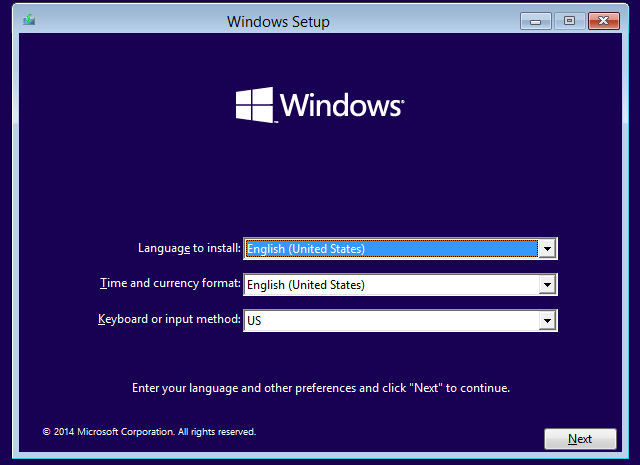
Նախ, մենք պետք է երաշխավորենք, որ WiFi սահմանվում է է. Ստուգել սա, մենք բացում ենք Պարամետրեր> Ցանցի եւ ինտերնետ> WiFi, եւ տեղափոխել slider է «~On 'դիրքում: Սակայն, խնդրում ենք համոզվեք, որ ֆիզիկական WiFi կոճակը ստեղնաշարի չի անջատված է:
Կարելի է վերցնել այդ այլընտրանքային երթուղին էլ է, որը դուք պետք է ճիշտ սեղմեք Start կոճակը եւ բացել Winx մենյուն: Այժմ կարող եք ընտրել այն սարքի կառավարչին: Սեղմելով վրա գործողությունների Tab եւ ընտրելով «~Scan համակարգչի փոփոխությունների», որ թարմացնել ցանկը:
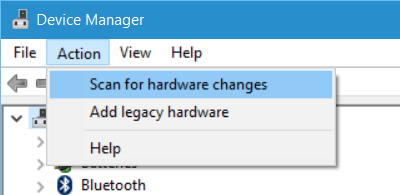
WiFi հասանելի չէ այդ ցուցակում ցանցերի հետո Windows 10 Upgrade:
Համար, ովքեր չէին օգտագործելով VPN ծրագրային ապահովման ժամանակ իրենց բարելավել Windows 10, այդ հարցը կարող է պառկել հետ երթուղղիչին. Մեկը պետք է ստուգել, եթե երթուղղիչը եթերում SSID, եւ դա կարող է կատարվել կատարելով հետեւյալ քայլերը.
- Սկսել է մուտքագրում 192.168.1.1 հասցեի բարում Ձեր բրաուզերում. Սա արվում է միացնել ձեր երթուղղիչին.
- Ստորեւ բերված է անլար բաժնում կազմաձեւման պարամետրերը, ստուգեք համար SSID, ինչպես նաեւ այն դեպքում, եթե «~Broadcast SSID 'ստուգվում; ձեւակերպումները» ~broadcast SSID' կարող են տարբեր լինել տարբեր երթուղիչի մոդելների եւ, հետեւաբար, դուք պետք է նայենք համար այլընտրանքային պիտակներ դեպքում դուք չեն գտնում »~Broadcast SSID 'ի անլար բաժնում կազմաձեւման էջում:
- Կարելի է նաեւ փոխել SSID բան եւ սեղմեք "~Save 'է ապահովել, որ SSID, որը դրսեւորվում է ցուցակում ցանցերի, որոնք են ցուցադրվելու, երբ մեկը կտտացնում վրա ցանցի պատկերիկի վրա Windows 10 համակարգի հարկանիներ:
- The հեռացում VPN վիրտուալ քարտի անհրաժեշտ կլինի օգտագործելով Windows ռեգիստրը խմբագիր եթե չի կարող միանալ WiFi եւ եթե դուք օգտագործում եք VPN ծրագրային ապահովման, իսկ թարմացնել Windows 10:
Ինչպես կարող եմ հեռացնել VPN օգտագործելով Windows հրամանատարության հուշումը:
- Սեղմեք Windows Key + R դաստիարակեն Run երկխոսությունը:
- CMD պետք է տպվեն է առաջադրվել երկխոսության եւ այնուհետեւ սեղմեք Enter:
- Այն բանից հետո, հրամանատողի պատուհան հայտնվում, դուք պետք է մուտքագրել կամ պատճենել-տեղադրեք հետեւյալ հրահանգը եւ հետեւել դրան, սեղմելով Enter:
Reg ջնջել HKCRCLSID {988248f3-a1ad-49bf-9170-676cbbc36ba3} / VA / զ - Այժմ դուք պետք է պատճենել-տեղադրեք կամ մուտքագրել հետեւյալ հրամանը եւ սեղմեք Enter
netcfg -v -u dni_dne - Բոլոր դուք պետք է անեք է վերսկսել համակարգչի եւ ստուգել է WiFi- ի տակ ցանկում ցանցի պարամետրերը Windows 10 եւ եթե դուք չեք կարող միացնել ինտերնետին, մենք նշված մի քանի քայլեր ստորեւ.
Հնարավոր չէ Միացեք Wi-Fi, քանի որ Internet Connection գաղտնաբառը սխալ:
Եք մուտքագրում ճիշտ Ծանոթություններ ձեզ համար, WiFi. Պարզվում է, շատ օգտվողները կարոտում դուրս այս հիմնական քայլ, մինչդեռ անսարքությունների իրենց ցանցային կապեր, երբ նրանք բախվում են այդ հարցը, որտեղ նրանք չեն կարող միանալ ինտերնետին: Ահա թե ինչպես Դուք կարող եք լուծել հարցը:
- Աջ սեղմեք WiFi կամ ցանցային պատկերակը:
- Ընտրեք Open Network եւ Sharing Center.
- Դուք պետք է սեղմեք «~change 'վրա Adapter Պարամետրեր.
- Ցանցի Properties պատուհան էր հայտնվում, որտեղ դուք պետք է սեղմեք աջ WiFi կապի եւ սեղմեք կարգավիճակի.
- Ի երկխոսության վանդակում, որ պետք է, ապա հայտնվում, սեղմեք "~Wireless Properties»:
- Սեղմեք "~Security Tab 'է անլար Հատկություններ պատուհանների.
- Ստորեւ բերված է Wireless Անվտանգության Key պիտակից, կարելի է գտնել «~Show Անձնավորություններ» վանդակը. Դուք կարող եք սեղմել դրա վրա, որպեսզի տեսնեք Wireless Գաղտնաբառ:
- Դուք կարող եք ստուգել գաղտնաբառը եւ ապա օգտագործել այն միացնել WiFi.
- Եթե սա դեռ չի օգնում, որ դուք կարող եք փոխել գաղտնաբառը երթուղղիչին կարգավորում Էջ.
Ինչպես կարող եմ փոխել եք ձեր Գաղտնաբառը?
- Տիպը 192.168.1.1: Հասցեի բարում Ձեր բրաուզերում. Սա է կապ հաստատել ձեր երթուղղիչին.
- Տեղադրեք SSID տարբերակը տակ Wireless տարբերակը:
- Ստուգեք համար տարբերակը ասելով, որ «~Password 'կամ որեւէ այլընտրանքային արտահայտությունը կախված է երթուղղիչին օգտագործվում.
- Սեղմիր Պահպանել եւ փակել բրաուզերը: Reboot եւ դուք կարող եք միացնել ինտերնետին, օգտագործելով ձեր WiFi կապը.
Եզրակացություն:
Երբ ոչ ոք չի կարող միացնել WiFi, դա կարող է լինել շատ դժվար է ստանալ աշխատանքի արել, եւ, հետեւաբար, անհրաժեշտություն կա պատշաճ մեխանիզմ տեղը, որ կարող է օգնել ձեզ լուծել սխալները հետ կապված Ձեր WiFi. Սակայն, եթե դուք դեռ ի վիճակի չէ լուծել սխալը, դուք պետք է միացնել ձեր երթուղղիչին արտադրողի, քանի որ այնտեղ կարող է լինել որոշ սխալ երթուղղիչին կամ Ethernet կապով. WiFi անսարքությունները չէ, որ դժվար է, քանի որ կարելի է վարձել, որ Windows անսարքությունների է անել աշխատանքը, ինչպես նաեւ. Ասելով, որ դա միայն աջակցել ձեզ բացահայտմանը խնդիրը, եւ ոչ թե շտկել խնդիրը, եթե դա տեղի է ունենում ծավալուն բնույթ է կրում, եւ դրանով իսկ, դուք պետք է նայենք է ընտրել մեկը մեթոդների վերը նշված. Եթե դուք գտել այլընտրանքային ճանապարհ ամրագրել հարցը, երբ ոչ ոք չի կարող միացնել WiFi, թող մեզ իմանալ մեկնաբանություններում բաժնում:

- Վերականգնել կորցրած կամ ջնջված ֆայլերը, լուսանկարներ, աուդիո, երաժշտություն, նամակներ ցանկացած պահեստավորման սարքի արդյունավետ, անվտանգ եւ ամբողջությամբ:
- Աջակցում է տվյալների վերականգնում է թափոնարկղ, կոշտ drive, հիշողության քարտ, flash drive, թվային ֆոտոխցիկ եւ Տեսախցիկներ.
- Աջակցում է վերականգնել տվյալները համար հանկարծակի հանումը, չափագրումը, կոշտ սկավառակի կոռուպցիայի, վիրուսի հարձակման, համակարգի վթարի ներքո տարբեր իրավիճակներում:
- Preview առաջ վերականգնման թույլ է տալիս Ձեզ կատարել ընտրովի ապաքինում:
- Աջակցվում OS: Windows 10/8/7 / XP / Vista, Mac OS X (Mac OS X 10.6, 10.7 եւ 10.8, 10.9, 10.10 Yosemite, 10.10, 10.11 El Capitan, 10.12 Սիերա) է iMac, MacBook, Mac Pro եւ այլն:
համակարգչային խնդիրներ
- Համակարգչային Crash խնդիրներ +
- Էկրանի Սխալ Win10 +
- Լուծել հարցը Համակարգիչ +
-
- Համակարգչային սովորություն Երազ
- Չի սկսել, իսկ օգտագործելով տարբեր ՕՀ-?
- Միացնել Վերականգնել Ընտրանք
- Լուծել «Մուտքն արգելված է սխալը,
- Ցածր հիշողության սխալ
- Բացակայում է DLL ֆայլերը
- PC չի փակել
- Սխալ 15 Ֆայլը չի գտնվել
- Firewall չի աշխատում
- Չի կարող մտնել BIOS
- համակարգչային Գերտաքացում
- Unmountable Boot Ծավալ Սխալ
- Դրամ Արագ Stream Սխալ
- «Fan Աղմուկի էլ Loud» հարցը
- Shift ստեղնը չի աշխատում
- Ոչ ձայնային Համակարգիչ
- «Taskbar Անհետացել 'Սխալ
- Համակարգչային Running Slow
- Համակարգչային վերսկսվում ինքնաբերաբար
- Համակարգչային չի միացնել
- Բարձր CPU օգտագործման է Windows
- Հնարավոր չէ միացնել WiFi- ի
- 'Hard Disk վատ հատվածի'
- Hard Disk չի հայտնաբերվել:
- Հնարավոր չէ միացնել ինտերնետին է Windows 10
- Հնարավոր չէ Մուտքագրեք Անվտանգ ռեժիմը Windows 10






